Как скачать (записать) музыку на компьютер, ноутбук, флешку с интернета бесплатно без регистрации?
Добрый день! Сегодня мы рассмотрим как скачать (записать) музыку на компьютер, ноутбук, флешку с интернета бесплатно без регистрации?! На самом деле в этом нет ничего сложного просто нужно уметь делать некоторые вещи.

Как скачать (записать) музыку на компьютер, ноутбук, флешку с интернета бесплатно без регистрации сейчас?
Обычно что бы скачать музыку на свой компьютер или ноутбук я набираю поисковике «скачать музыку» или пишу конкретное название песни. Ну например сейчас по музыкальному каналу время от времени крутят клип на песню «мы не похожи….. только музыка у нас под кожей». Ну так вот я пишу в поисковике это таким образом:
И собственно получаем такой вот список:

Я нажимаю на первую ссылку первый сайт. Можно конечно залезть и на другие, но если мы торопимся, то обычно кликаем на первую ссылку.
Итак, нам выходит сайт, где предлагается либо скачать песню, либо прослушать. Нажимаем скачать и она скачается на ваш компьютер или ноутбук. А потом с компьютера вы можете уже перебросить ее на флешку. По длительности времени видно, что песня почему-то загружена не полностью. Поэтому если у вас так произойдет, попробуйте поискать на других сайтах полный вариант.
В принципе, нет ни какой разницы, где вы скачиваете на компьютере или ноутбуке.
Как скачать музыку на флешку с компьютера или ноутбука?
Как это сделать я вам уже рассказал. Теперь же просто вставляете свою флешку в ноутбук или компьютер. Затем в папке мой компьютер у вас она должна отобразиться виде диска помеченного одной из английских больших букв. Наводите на нее курсор, щелкаете по ней мышкой два раза и она должна открыться. Оставляете это окно открытым.
Затем еще раз открываете мой компьютер и ищите вашу песню в папке загрузки. Но возможно она у вас будет на рабочем столе. После того как вы ее найдете просто обычным перетаскиванием тащите ее в то окно что вы раньше открыли. То есть, по сути вы тащите песню на флешку. Ну вот и все! Песня у вас есть на флешке! И теперь вы уже знаете, как скачать (записать) музыку на компьютер, ноутбук, флешку с интернета бесплатно без регистрации.
 Приветствую вас, дорогие читатели! Сегодня я расскажу, как скачать музыку из Интернета.
Приветствую вас, дорогие читатели! Сегодня я расскажу, как скачать музыку из Интернета.
Как вы уже могли понять, данная статья написана для новичков, которые совсем недавно начали свое знакомство с компьютером и Интернетом. То есть если вы считаете себя опытным пользователем и умеете смело пользоваться поисковиками (такими как Яндекс и Google), то вряд ли вы найдете что-то новое для себя в этой статье.
Думаю, пора переходить к делу!
Возможно, многие из вас знают, что власти активно борются с «пиратством» в Интернете. Лично я ничего не боюсь☺, но если вы не хотите ничего нарушать, то вам, скорее всего, музыку придется не скачивать, а покупать. Бесплатная музыка, которую вы можете прослушивать ничего не нарушая, тоже есть в Интернете. Ее вы можете послушать, например, на Яндексе по этой ссылке или в социальной сети Вконтакте, где есть огромный выбор различной музыки.
Если мне не удалось вас напугать, то я все-таки расскажу о том, как скачивать музыку из Интернете «пиратскими способами», но зато совершенно бесплатно.
Первый, самый очевидный и простой способ — найти нужную вам музыку через поисковик. То есть мы просто открываем Яндекс (yandex.ru) или Google (google.ru) и вбиваем текст такого типа:
Скачать музыку < Автор> < Название>бесплатно
Вам откроется просто гигантский список всяких различных аудио-библиотек, с которых вы без проблем сможете скачать нужную вам композицию. Например, я вбил в Яндекс такой текст: «Скачать музыку Вальс о вальсе Воробьева бесплатно»:
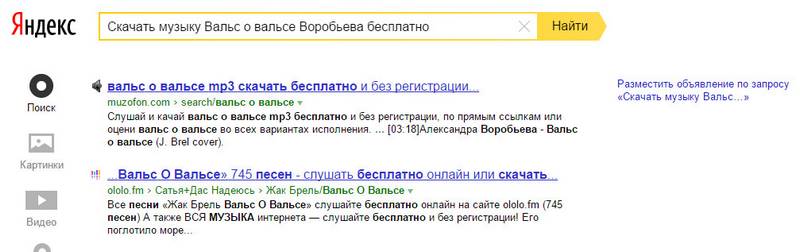
Дальше перешел по первой же ссылке и у меня открылся вот такой сайт:
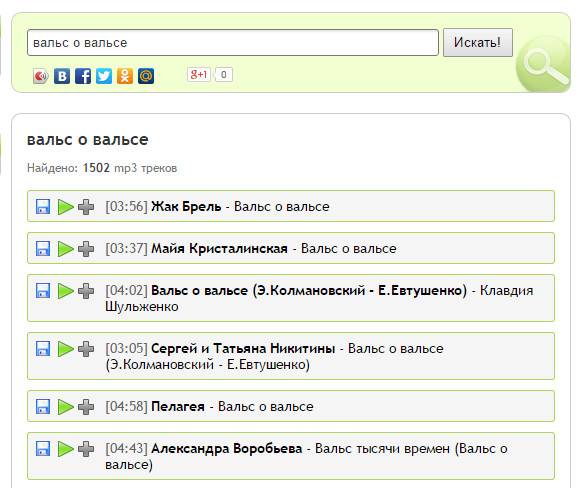
Мне выдали список музыки, в котором есть ключевые слова из моего запроса. Как видите, самая последняя композиция удовлетворяет моему запросу (исполнитель — Воробьева, название — «Вальс о вальсе»). Поэтому, чтобы скачать этот файл, мне надо щелкнуть по значку с дискетой (что означает сохранение). После этого файл скачается на компьютер и дело сделано!
Важно понимать, что если вы будете набирать другую композицию, то вам может открыться совершенно другой сайт. Поэтому вы должны уметь ориентироваться: найти нужную вам композицию, найти кнопочку «Скачать». Если вам не понравился первый сайт — зайдите на второй, возможно, он будет лучше.
Важно! Запомните, если вас просят под каким-либо предлогом отправить смс, прежде чем начнется скачивание, то это 100% мошенничество. Ни в коем случае не отправляйте смс, а просто перейдите на другой сайт.
Если вам лень искать хорошие сайты, то специально для вас я подобрал самые известные аудио-библиотеки, в которых есть почти любая композиция:
zaycev.net — самый-самый известный сайт с музыкой
muzofon.com — тоже достаточно популярный сайт с музыкой, именно его я рассматривал в этой статье
kibergrad.com — менее известный, но тоже неплохой
Думаю, этих трех сайтов хватит!
Сначала вы можете очень долго скачивать музыку, но со временем вы научитесь и будете все это делать очень-очень быстро, секунд за 30.
У каждого пользователя ПК в процессе его эксплуатации рано или поздно появляется необходимость скачать песни на компьютер, но не каждый знает, каким образом это сделать. В этой статье мы в деталях рассмотрим процесс загрузки музыки при помощи программы Free Music Downloader Studio, о которой должен знать каждый уважающий себя любитель музыки.
Free Music Downloader Studio — это отличная программа, которая впечатлит вас богатым набором функций и простотой использования. При помощи этого инструмента вы всегда сможете беспроблемно и быстро находить нужные треки и осуществлять их загрузку.
Как же все-таки скачать музыку на компьютер с Интернета? Давайте разбираться.
1. Устанавливаем программу Free Music Downloader Studio, следуя инструкциям.
2. Запускаем ее и видим следующее окно.
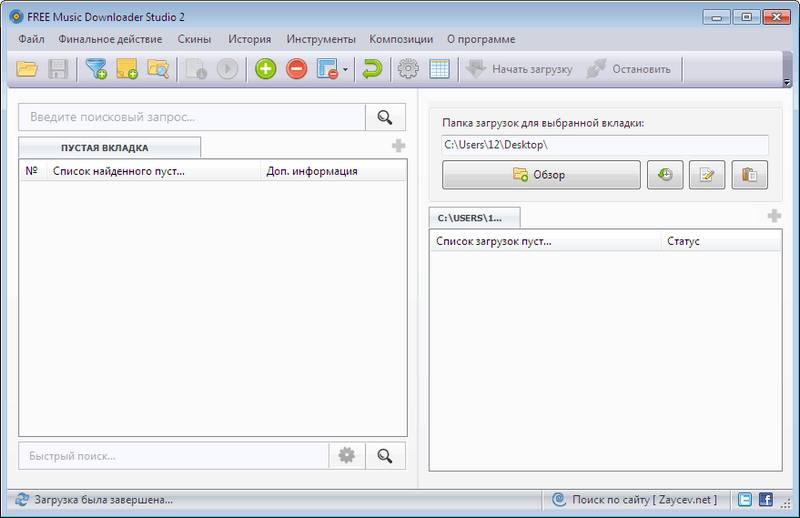
3. В этом поле вводим имя исполнителя и название песни и нажимаем на Enter.
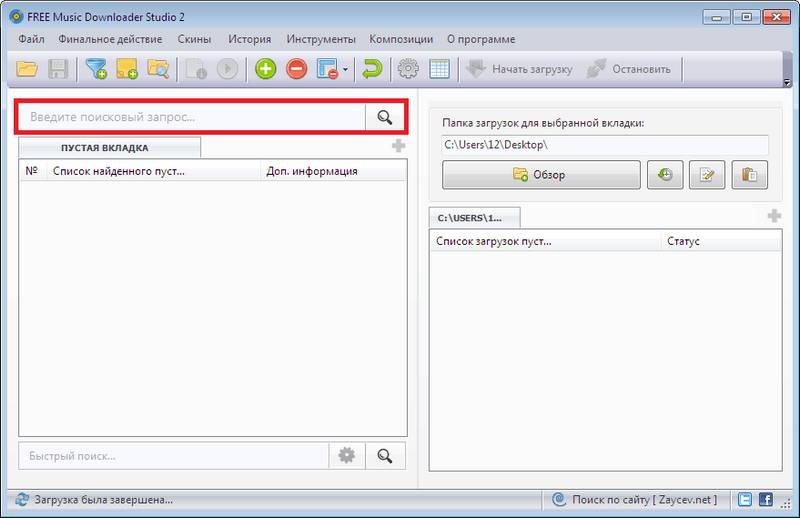
4. Ждем окончания поиска или нажимаем на кнопку Stop ориентировочно через секунд 5-10 (этого достаточно для поиска). Отобразится список найденных треков.
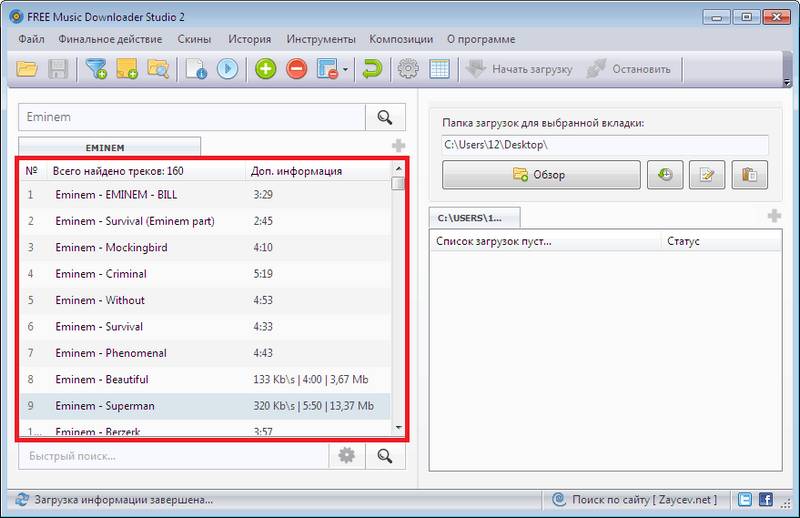
5. После того, как вы выбрали песню и прослушали ее, кликаем правой кнопкой мыши и жмем на «Добавить в загрузки».
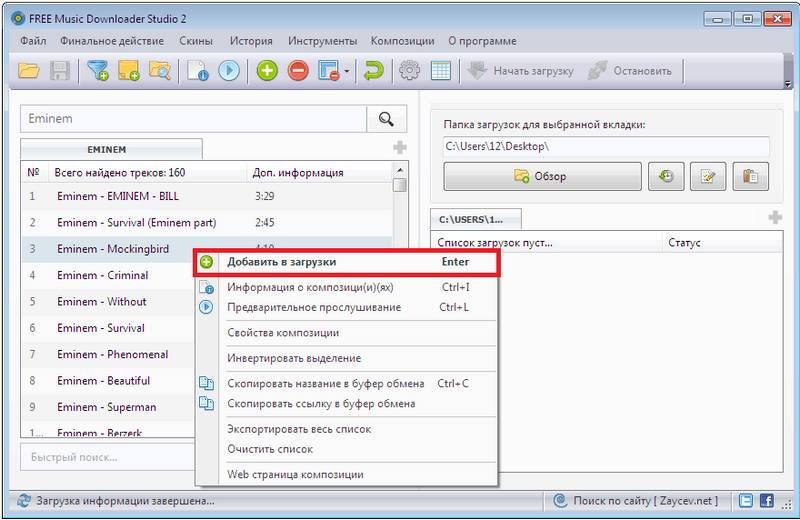
6. Ваш трек должен появиться в меню справа. Чтобы скачать музыку, нужно нажать на кнопку «Начать загрузку» и указать путь сохранения файла в окне ниже.
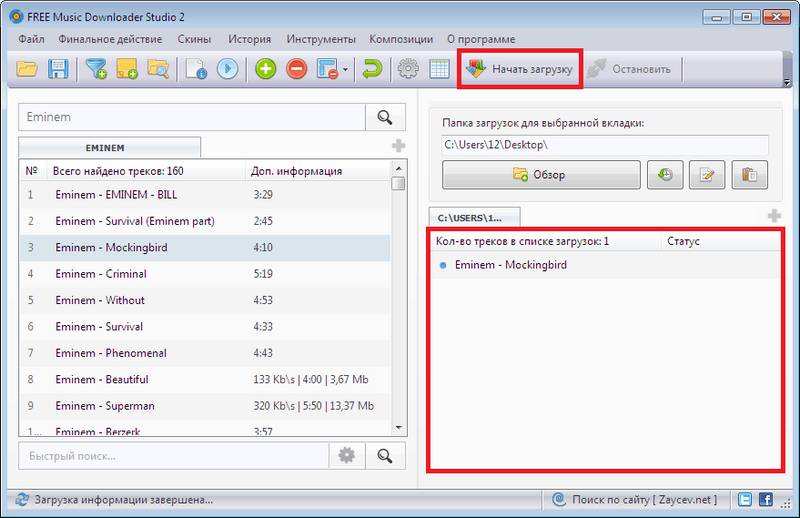
Если вы хотите скачать музыку на флешку с Интернета, необходимо кликнуть на кнопку «Обзор» и выбрать в проводнике для сохранения либо саму флешку, либо нужную папку на ней.
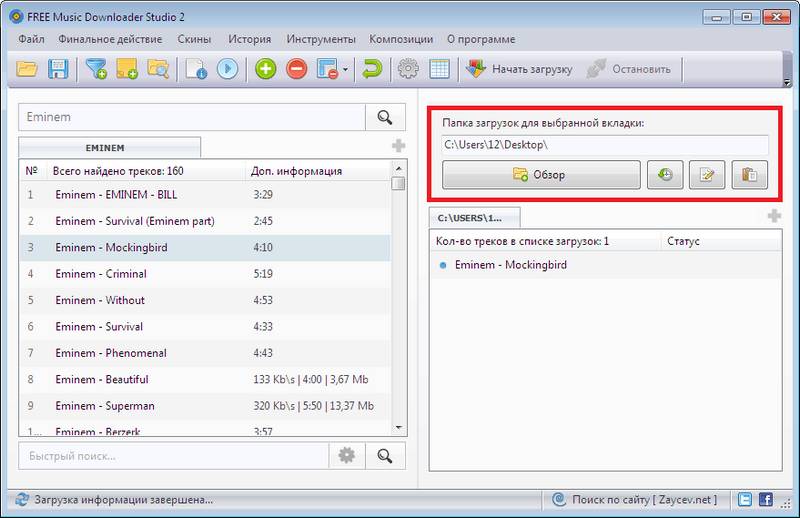
7. Готово! Песни загружены и находятся в указанном месте хранения.
В итоге, как и предполагалось, мы без труда скачали нужные треки к себе на компьютер с помощью Free Music Downloader Studio, потратив на эту минимум сил и времени.
Отблагодарите автора, поделитесь статьей в социальных сетях.
Я например потратил много времени и сил хоть что то скачать этой программой. Что в поисковик не забьёшь ничего не находит.Может делаю что не так. Всем всего доброго .
спасибо большое программа продвинутая ,много сайтов мне очень понравилась
в начале куда нажимать
Алина, вы уже скачали программу?
КАК СКАЧАТЬ ИГРУ НА КОМПЬЮТЕР
программа Free Music Downloaded Studio не загружается
Анатолий, здравствуйте. Проверили, все загружается. На всякий случай, вот ссылка на официальный сайт, на страницу скачивания:
Эта же ссылка есть в конце обзора программы.
Анатолий, здравствуйте. Скажите пожалуйста, какого рода проблема у вас возникла? Мы только что проверили все ссылки, указанные в статье. Все они рабочие и архив с программой загружается с официального сайта.
Ребята,вы с кем разговаривает? Просто спросил :как скачивается м-ка на комп.?
Аноним: 17 сентября в 21:00
Почему не работает SaveFrom.net Помощник — ищем причины и решаем их Savefrom.net для Windows 7 не появляется значок — перезапускал браузер,заново устанавливал «помошника» всё в пустую…..Почему?Обновление браузера-последняя версия,новейшая!
Вася: 17 сентября в 20:45
Как настроить uTorrent на последовательную загрузку uTorrent 3.5.4 в указанной вкладке нет таких параметров!
Александр: 17 сентября в 20:29
Как посмотреть пароли в Mozilla Firefox В паролях отображается старый пароль на яндекс почту, еще 2016 года. Фаерфокс без запроса при открытии яндекс почты входит в нее. Но как узнать действующий пароль на почту, при попытке смены пароля яндекс говорит, что пароль менялся 9 месяцев назад.
Катерина Тараскина: 17 сентября в 20:07
Browsec VPN для Mozilla Firefox: моментальное получение доступа к заблокированным сайтам Здравствуйте, Александр. На момент написания статьи дополнение Browsec было простейшим решением для смены IP-адреса, поскольку не имело ни настроек, а подключалось лишь к одному прокси-серверу. В тот период расширение распространялось полностью бесплатно и не имело встроенных покупок.
Сегодня ситуация несколько изменилась: в расширение были до
Аноним: 17 сентября в 20:07
Установка VirtualBox Guest Additions Вообще папке с установленным ВиртуалБокс ничего не лежит.
Гость: 17 сентября в 19:25
Отключение обновления Яндекс.Браузера А еще в «Планировщике заданий Windows» можно изменить интервал частоты обращения за новыми обновлениями Яндекс Браузера, c «каждые 3 часа» (по умолчанию) на 1 раз в неделю или месяц.
Александр: 17 сентября в 19:18
Перемещение строк в Microsoft Excel Мне надо переставить слова при помощи формулы или значком который естьв программе
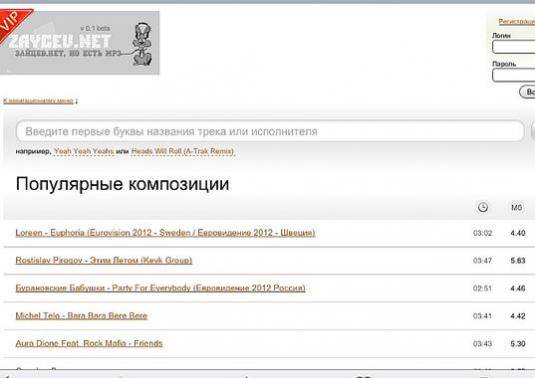
В эпоху компьютерных технологий Интернет предоставляет большое количество возможностей, которые были недоступны раньше. В сети сегодня можно найти практически все — от рецептов пирогов и до дипломных работ. Одной из самых популярных функций, которые выполняет Интернет для пользователя, является скачивание файлов. В данной статье мы расскажем о том, как скачать музыку на компьютер с наиболее популярных интернет-ресурсов.
Как правило, в любой социальной сети есть возможность загружать музыкальные произведения. Скачивание музыки из социальных сетей производится с использованием специальных программ или же других способов, которые описаны в наших статьях для каждой конкретной соцсети.
Для того, чтобы скачать музыку с сайта «ВКонтакте», можно воспользоваться рекомендациями статьи.
Если же вы хотите скачать на компьютер музыку с сайта «Одноклассники», то вам обязательно поможет эта статья. А статья эта статья расскажет о том, как скачать музыку с соцсети Мой Мир.
Как бесплатно скачать музыку на компьютер с других сайтов
Музыку из интернета можно скачивать не только в соцсетях, но и на других сайтах. Например, с Яндекса, Youtube или zaycev.net. Если вам не удалось самостоятельно разобраться со скачиванием музыки с первых двух перечисленных сайтов, наши статьи помогут вам в этом. Итак, переходим по ссылкам:
Процесс скачивания с сайта «Зайцев.нет» заключается лишь в нахождении требуемой композиции на сайте и нажатии соответствующей кнопки. Если вы не зарегистрированы на этом сайте, то придется также ввести символы с картинки.
Также, чтобы скачать музыку на компьютер, можно установить специальную программу, например, Shareman. Ну а самым необычным способом сохранить у себя на компьютере музыкальную композицию является ее запись с эфира радиостанции. Для этого существует специальное программное обеспечение, а также исчерпывающая статья с инструкцией.
Как скачать музыку, видео с интернета на компьютер, с любого сайта, в любом браузере.
Итак, друзья, иногда нам необходимо или просто хочется скачать понравившиеся композиции либо видеоролики из интернета (социальные сети, специальные сервисы, или просто понравившиеся ресурсы) к себе в компьютер.
Что же сегодня это очень просто сделать посредством всего лишь одного сервиса и я вам расскажу и покажу как это оказывается на самом деле всё очень просто.

Ранее я уже описывал способ как скачать музыку из одноклассников но только посредством плагина для Mozilla:
А так же два простейших способа как скачать музыку с ВКонтакте, если вам хватит и того пользуйтесь на здоровье.
Однако сегодня я предлагаю всё усовершенствовать и пользоваться всеми этими возможностями лишь при помощи одного помощника. О чём я говорю, я предлагаю вам качать видео и музыку с интернета (практически с любого сайта) в один клик.
С любого интернет браузера будь то: Google Chrome, браузер от Яндекс, или opera а может Мозила Фаерфокс, неважно. Скажем так установил, забыл, выкачиваю и выкачиваю…
Вот список поддерживаемых веб ресурсов с которых можно качать музыку или видео с помощью этого способа: 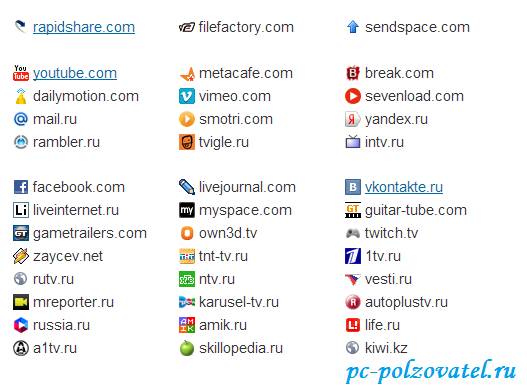 Как видим список сайтов достойный и разработчики сервиса не сидят сложа руки, постоянно совершенствуя свои разработки для удобства собственно нам с вами. Отлично и так приступим!
Как видим список сайтов достойный и разработчики сервиса не сидят сложа руки, постоянно совершенствуя свои разработки для удобства собственно нам с вами. Отлично и так приступим!
Неважно какой у вас сейчас браузер идём на сайт разработчика сервиса — SaveFrom net нам необходимо установить SaveFrom net помощник , в данный момент его версия 1.69.
Я буду рассказывать на примере своего браузера Chrome (сейчас пишу статью с его помощью). Сервис автоматически определит наш браузер и предложит установку помощника именно того который вам нужен.
Кстати, однажды я конкретно осерчал на Chrome, и со скоростью пробки от шампанского, перешёл на Mozilla. Что меня вынудило это сделать я со всей откровенностью изложил в отдельной статье, вам кстати не помешает узнать всю правду, весь развод! Читайте: http://pc-polzovatel.ru/besplatnye-programmy/internet-besplatnye-programmy/kakoj-brauzer-luchshe.html
Идём дальше, жмём добавить в… и устанавливаем расширение. Установка элементарна (возможно потребуется перезапуск браузера). 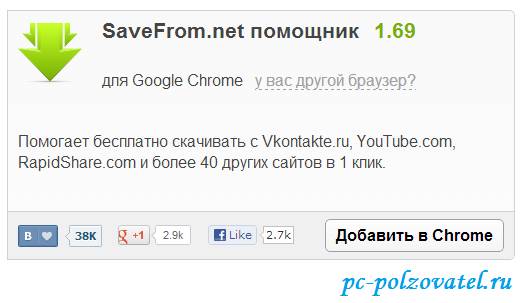 Далее смотрим в правом верхнем углу у нас (в Chrome) появился значок расширения в виде стрелки (в Mozilla может показываться в правом нижнем углу): Рассмотрим на примере Одноклассников. Заходим к себе на страничку в Одноклассниках, в раздел музыка, (уже не бета), выбираем нужную нам композицию, при наведении на название песни справа чудесным образом появляется зелёная кнопка со стрелкой и данными о размере и битрейте композиции:
Далее смотрим в правом верхнем углу у нас (в Chrome) появился значок расширения в виде стрелки (в Mozilla может показываться в правом нижнем углу): Рассмотрим на примере Одноклассников. Заходим к себе на страничку в Одноклассниках, в раздел музыка, (уже не бета), выбираем нужную нам композицию, при наведении на название песни справа чудесным образом появляется зелёная кнопка со стрелкой и данными о размере и битрейте композиции: 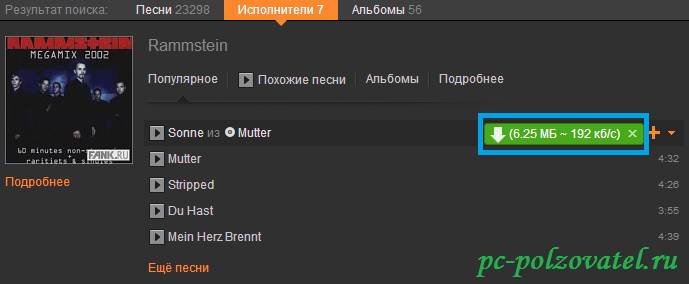 И, примерно вот так, выкачиваются все желанные музыкальные треки и видеоролики. Не правда ли просто!?
И, примерно вот так, выкачиваются все желанные музыкальные треки и видеоролики. Не правда ли просто!?
Пока, что это самый простой и универсальный способ как скачать музыку и видео с интернета на компьютер, практически с любого популярного сайта и в любом интернет браузере, который я встречал!
А так же два простейших способа как скачать музыку с Вконтакте, если вам хватит и того пользуйтесь на здоровье =)).
В статье использованы материалы:
http://it-boom.ru/kak-skachat-muzyku-s-interneta/
http://lumpics.ru/how-to-download-music-from-the-internet-to-pc/
http://elhow.ru/internet/kak-skachat/kak-skachat-muzyku-na-kompjuter
Оставить комментарий